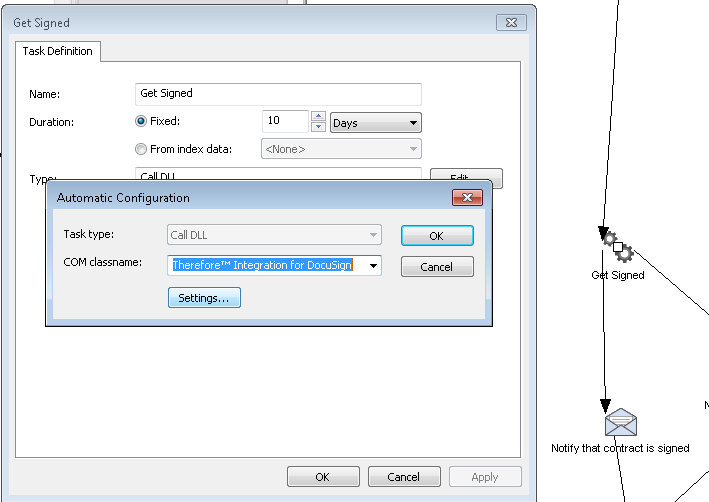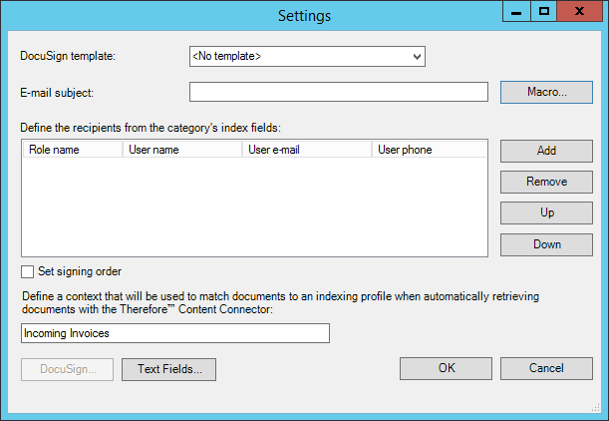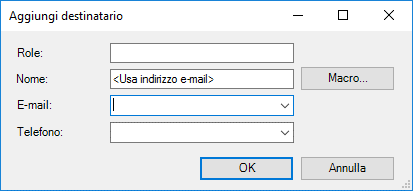1.Innanzi tutto, occorre definire l'URL base del servizio di firma elettronica che sarà utilizzato per le operazioni di invio e di recupero. Questa operazione può essere eseguita nel nodo Firme delle Impostazioni avanzate di Therefore™ Solution Designer.

2.Quindi, occorrerà creare un workflow e aggiungere un lavoro DLL personalizzato. Specificare un nome per il lavoro e fare clic su Modifica. Selezionare il Nome classe COM Therefore™ Integration for DocuSign e fare clic su Impostazioni...
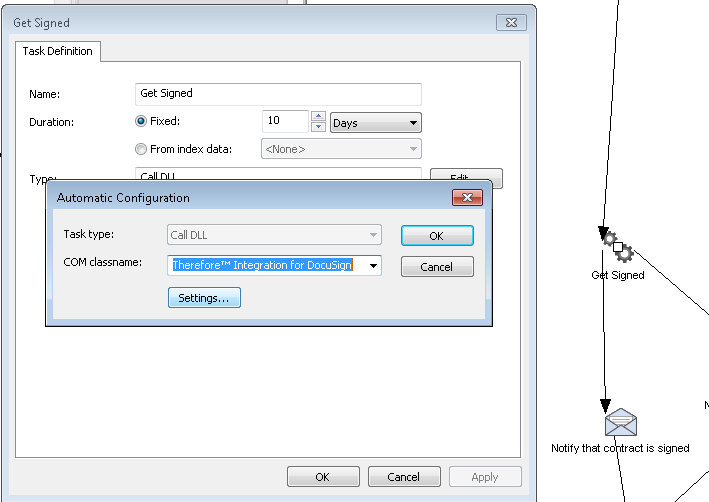
3.Viene visualizzata la finestra di dialogo Impostazioni della funzione di firma dei documenti. Innanzi tutto, è necessario definire il modello DocuSign.
•L'impostazione predefinita è <Nessun modello>. Se viene scelta, specificare un oggetto e-mail e almeno un destinatario.
•Se si sceglie <Modello automatico>, DocuSign tenterà di trovare una corrispondenza tra il documento e i modelli configurati in DocuSign. Se viene trovato un modello che soddisfa i requisiti di corrispondenza, tale modello viene applicato automaticamente. Se non viene trovato un modello corrispondente, il documento non viene trasferito a DocuSign e viene generato un errore.
•Se si sceglie un modello specifico, questo verrà applicato al documento inviato a DocuSign. Verificare attentamente che il documento caricato e il numero di destinatari corrispondano a quelli specificati nel modello.
•Quando si aggiunge un nuovo destinatario, immettere il nome del ruolo esattamente come è definito in DocuSign (ad esempio, Needs to Sign).
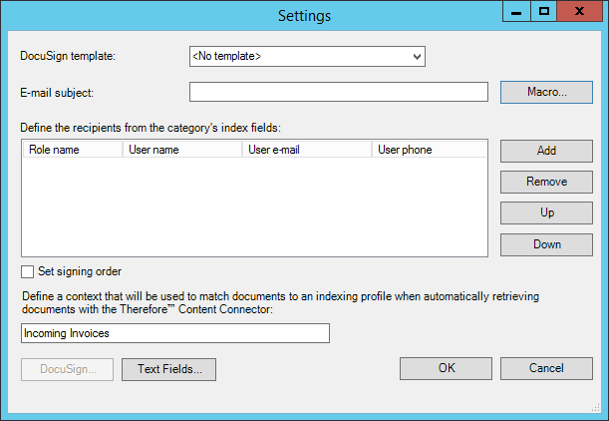
4.Quindi, occorre definire il Contesto se i documenti saranno recuperati automaticamente dalla modalità Monitoraggio firma. Per impostazione predefinita, è il nome della categoria di workflow. Questo contesto viene passato a DocuSign quando il documento viene caricato. Verrà utilizzato come filtro durante il recupero automatico dei documenti al fine di farli corrispondere al profilo di indicizzazione richiesto.

|
•Per impostazione predefinita, se l'esecuzione del lavoro avviene correttamente, viene eseguita la prima transizione creata. In caso contrario, la transizione non viene eseguita. Ai fini della gestione degli errori, è possibile creare percorsi alternativi: una transizione con il nome S verrà eseguita se il lavoro è stato completato correttamente, una transizione di nome E verrà invece eseguita in caso di errore (la transizione 'E' potrebbe includere un lavoro e-mail per informare l'amministratore che si è verificato un errore).
•Fare clic sul pulsante DocuSign per fare accedere l'utente a DocuSign con l'account configurato. |
|

 Invio automatico di documenti da firmare
Invio automatico di documenti da firmare Come si configura l'autenticazione SMS
Come si configura l'autenticazione SMS